使用VMware-物理机迁移到虚拟机(P2V)
P2V迁移实施方案
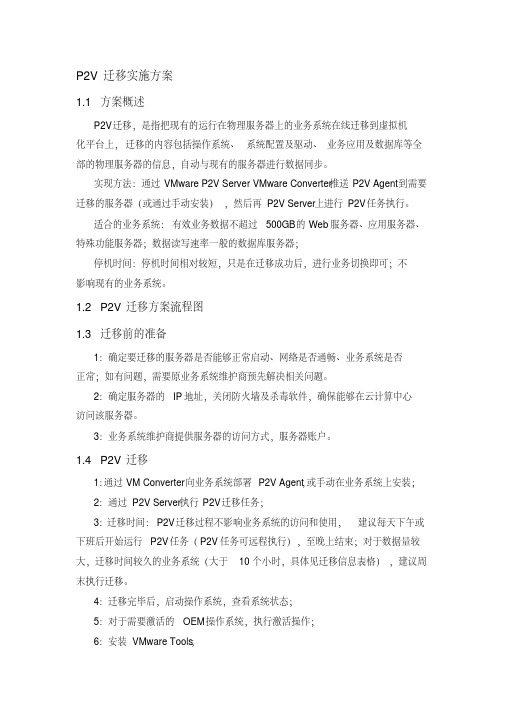
P2V迁移实施方案1.1 方案概述P2V迁移,是指把现有的运行在物理服务器上的业务系统在线迁移到虚拟机化平台上,迁移的内容包括操作系统、系统配置及驱动、业务应用及数据库等全部的物理服务器的信息,自动与现有的服务器进行数据同步。
实现方法:通过VMware P2V Server VMware Converter推送P2V Agent到需要迁移的服务器(或通过手动安装),然后再P2V Server上进行P2V任务执行。
适合的业务系统:有效业务数据不超过500GB的Web服务器、应用服务器、特殊功能服务器;数据读写速率一般的数据库服务器;停机时间:停机时间相对较短,只是在迁移成功后,进行业务切换即可;不影响现有的业务系统。
1.2 P2V迁移方案流程图1.3 迁移前的准备1:确定要迁移的服务器是否能够正常启动、网络是否通畅、业务系统是否正常;如有问题,需要原业务系统维护商预先解决相关问题。
2:确定服务器的IP地址,关闭防火墙及杀毒软件,确保能够在云计算中心访问该服务器。
3:业务系统维护商提供服务器的访问方式,服务器账户。
1.4 P2V迁移1:通过VM Converter向业务系统部署P2V Agent,或手动在业务系统上安装;2:通过P2V Server执行P2V迁移任务;3:迁移时间:P2V迁移过程不影响业务系统的访问和使用,建议每天下午或下班后开始运行P2V任务(P2V任务可远程执行),至晚上结束;对于数据量较大,迁移时间较久的业务系统(大于10个小时,具体见迁移信息表格),建议周末执行迁移。
4:迁移完毕后,启动操作系统,查看系统状态;5:对于需要激活的OEM操作系统,执行激活操作;6:安装VMware Tools;1.5 系统网络割接系统成功迁移完毕后,需要通过网络割接,将用户对业务系统的访问迁移到云计算平台的虚拟机(新的业务系统)上。
网络割接的主要步骤如下:1:拔掉现有业务系统物理服务器上的网线;2:在迁移过来的虚拟机上按照原有的系统网络配置IP地址,网关等信息;3:配置完毕后,测试IP是否配置正确,通过Ping等命令测试网络连通性。
使用vmware vconverter从物理机迁移系统到虚拟机P2V(多图)

使用vmware vconverter从物理机迁移系统到虚拟机P2V(多图)本文完整记录了如何从物理服务器,保持所有环境配置信息,纹丝不动的迁移到虚拟机上,俗称P2V 。
采用的工具是VMware公司的VMware vcenter vconverter standalone,它支持将windows和linux操作系统用作源,可以执行若干转换任务:∙将正在运行的远程物理机和虚拟机作为虚拟机导入到vCenter Server管理的独立ESX/ESXi或ESX/ESXi主机∙将由VMware Workstation或Microsoft Hyper-V Server托管的虚拟机导入到vCenter Server管理的ESX/ESXi主机∙将第三方备份或磁盘映像导入到vCenterServer管理的ESX/ESXi主机中∙将旧版服务器迁移到新硬件,而不重新安装操作系统或应用程序软件等∙完整功能见《Converter Standalone 用户指南》Converter Standalone的组件,只能安装在Windows操作系统上:∙Converter Standalone Server ——启用并执行虚拟机的导入和导出∙Converter Standalone agent —— Converter Standalone Server会在Windows物理机上安装代理,从而将这些物理机作为虚拟机导入,完成后可以选择自动删除∙Converter Standalone client ——与Converter服务端配合使用,包括看到的用户界面、创建和管理转换任务等∙Vmware vCenter Converter引导CD:是单独的组件,可用于在物理机上执行冷克隆冷克隆可以创建一致的源计算机的精确副本,而我们更多的是进行热克隆,也就是源服务器在迁移过程中会继续工作,这就可能会出现某些文件不一致,但Converter Standalone会在热克隆后将目标虚拟机与与主机同步,同步执行过程是将在初始克隆期间更改的块从源复制到目标。
使用VMware vCenter Converter迁移物理机到虚拟机

一、概述当VMware vSphere基础架构搭建好后,如何把现有跑在物理机上的应用迁移到虚拟机上呢?这就需要请出VMware vCenter Converter这个工具,此工具可以实现P2V(物理机在线或离线迁移到虚拟机)、V2V(VMware各虚拟机产品之间或和hyper-V之间的转换),以及把第三方的备份镜像迁移入虚拟机,功能那是相当的强大,本文就此产品做一简单介绍。
二、VMware vCenter Converter版本及组成1、版本vCenter Converter分Enterprise和Standalone 2个版本,前者属于vSphere Enterprise授权,后者是免费版;2者功能上几乎相同,前者安装后所有操作界面集成在vCenter中,后者则是单独的操作界面;Enterprise最新为4.2版本,而Standalone为4.3版本,后者支持迁移最新的Windows Server 2008 R2和windows 7vCenter Converter Enterprise版还有一个可引导的光盘版,用于离线冷迁移使用,最新版本为4.1.1;vCenter Converter Enterprise安装文件集成在vCenter安装包里,Standalone可在官方免费下载;2、组成vCenter Converter安装包主要分以下3个组件:vCenter Converter服务器端:实现整个迁移过程的核心组件,执行虚拟机格式装换和重新配置等关键任务;vCenter Converter客户端:用户操作界面,用于连接服务器端执行相关任务;vCenter Converter Agent:在迁移过程中安装在源机器上,用于数据抓取和传送,迁移结束后会自动卸载;三、vCenter Converter安装,配置本文只介绍Enterprise版的安装、配置,Standalone安装和使用较简单,此处不写了。
vmware converter转换物理机

将物理机迁移到VMware虚拟机(P2V)VMware vCenter Converter是一种用于将虚拟机和物理机转换为 VMware 虚拟机的可扩展解决方案。
可以使用 Converter执行若干转换任务。
1 将正在运行的物理机导入到 vCenter Server 管理的ESX/ESXi主机。
2 将由 VMware Workstation 或 Microsoft Hyper-V Server 托管的虚拟机导入到 vCenter Server 管理的ESX/ESXi 主机。
转换物理机时,Converter会使用克隆和系统重新配置步骤创建和配置目标虚拟机,以便目标虚拟机能够在 vCenter Server 环境中正常工作。
由于该迁移过程对源而言为无损操作,因此,转换完成后可继续使用原始源计算机。
克隆是为目标虚拟机复制源物理磁盘或卷的过程。
克隆涉及复制源计算机硬盘上的数据,并将该数据传输至目标虚拟磁盘。
系统重新配置可调整迁移的操作系统,以使其能够在虚拟硬件上正常运行Converter组件只能安装在 Windows 操作系统上。
Converter支持将 Windows 和 Linux操作系统用作源,用于已打开电源计算机的转换和虚拟机的转换。
一、安装Converter Standalone步骤1 从 VMware 网站下载最新版本的 VMware-converter。
2 然后双击 VMware-converter-5.x.x-<xxxxx>.exe 文件,其中 <xxxxx> 为内部版本号。
进入converter安装界面,如下图所示:3 按照提示进行操作,直至系统显示“最终用户许可协议”页面。
4 选择我接受许可协议中的条款,然后单击下一步。
5 在“目标文件夹”页面上,选择 Converter Standalone 的安装位置,然后单击下一步。
6 在“安装类型”页面上,选择本地安装,然后单击下一步。
物理机转换虚拟机
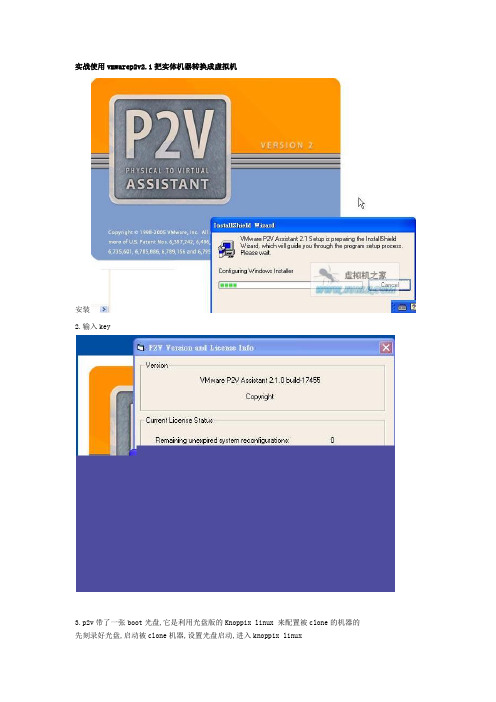
实战使用vmwarep2v2.1把实体机器转换成虚拟机安装2.输入key3.p2v带了一张boot光盘,它是利用光盘版的Knoppix linux 来配置被clone的机器的先刻录好光盘,启动被clone机器,设置光盘启动,进入knoppix linux一启动就会打开p2v的配置网卡界面,手动配置一个地址比如,我这儿配置的是192.168.74.38下面两张图片是手机照的,看不清楚大家知道意思即可回复:[原创]实战使用vmwarep2v2.1把实体机器转换成虚拟机4.配置ip地址subnet gateway等5.在操作主机上运行p2v,选择第二项 clone6.填入被clone主机ip地址和端口7000是p2v默认端口7.读取到被clone机器的硬盘7.读取到被clone机器的硬盘8.浏览到分区9.看到这儿报错了吧这个意思是p2v的操作主机os必须高于被clone的主机os由于我被clone的主机os是xp,而操作主机是win2k,所以出错11.这个意思很明显是不copy那些ie临时文件以及虚拟内存文件等12.这儿我选择的是一个网络路径13.如图,选第二个14.又报错了,这个意思很明显是目标文档系统不支持大文件这儿你可以在下面的切割成2GB文件处勾选15.由于我一般都是使用vmware5,所有根据自己使用的版本选择即可16.要开始clone了,next17.clone中18.完成20.打开vmware5.5,添加一个新的虚拟机创建硬盘文件.vmdk的时候选择使用已有的挑中先前clone的.vmdk文件即可成功把一台实体机器变成虚拟机总结:只是简单的一路而过,可能还有一些功能都没有注意,都是英文烂在某些情况下,这个软件很有价值。
如何解决VMware Converter P2V迁移失败问题-转
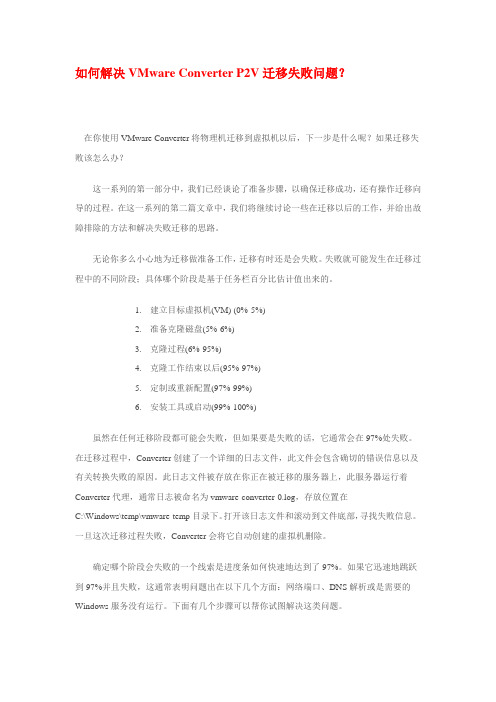
如何解决VMware Converter P2V迁移失败问题?在你使用VMware Converter将物理机迁移到虚拟机以后,下一步是什么呢?如果迁移失败该怎么办?这一系列的第一部分中,我们已经谈论了准备步骤,以确保迁移成功,还有操作迁移向导的过程。
在这一系列的第二篇文章中,我们将继续讨论一些在迁移以后的工作,并给出故障排除的方法和解决失败迁移的思路。
无论你多么小心地为迁移做准备工作,迁移有时还是会失败。
失败就可能发生在迁移过程中的不同阶段;具体哪个阶段是基于任务栏百分比估计值出来的。
1.建立目标虚拟机(VM) (0%-5%)2.准备克隆磁盘(5%-6%)3.克隆过程(6%-95%)4.克隆工作结束以后(95%-97%)5.定制或重新配置(97%-99%)6.安装工具或启动(99%-100%)虽然在任何迁移阶段都可能会失败,但如果要是失败的话,它通常会在97%处失败。
在迁移过程中,Converter创建了一个详细的日志文件,此文件会包含确切的错误信息以及有关转换失败的原因。
此日志文件被存放在你正在被迁移的服务器上,此服务器运行着Converter代理,通常日志被命名为vmware-converter-0.log,存放位置在C:\Windows\temp\vmware-temp目录下。
打开该日志文件和滚动到文件底部,寻找失败信息。
一旦这次迁移过程失败,Converter会将它自动创建的虚拟机删除。
确定哪个阶段会失败的一个线索是进度条如何快速地达到了97%。
如果它迅速地跳跃到97%并且失败,这通常表明问题出在以下几个方面:网络端口、DNS解析或是需要的Windows服务没有运行。
下面有几个步骤可以帮你试图解决这类问题。
1.如果你使用主机名称来选择你的VC/ESX目的服务器,请确保你可以在你的源服务器上解析到这些主机名称的IP地址。
还有尝试使用服务器的FQDN(全称域名),而不是短域名。
2.在源服务器上,确保Workstation、Server,TCP/IP NetBIOS Helper和VMware Converter services这几个服务正在运行。
VMware Converter 迁移物理机到 esxi 虚拟机(即P2V)
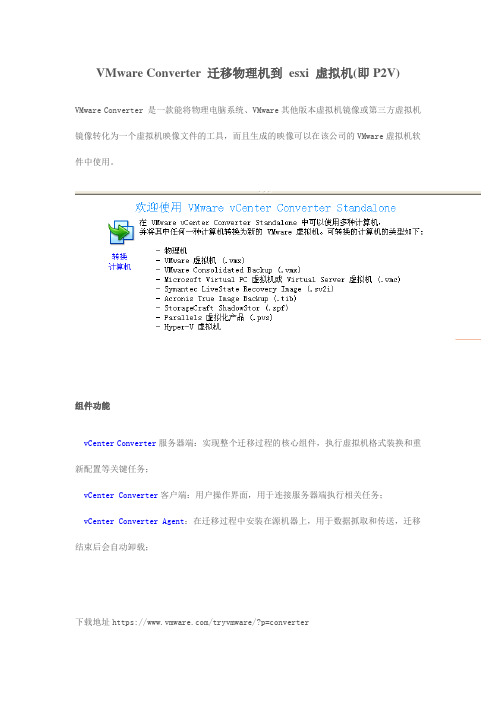
VMware Converter 迁移物理机到esxi 虚拟机(即P2V) VMware Converter 是一款能将物理电脑系统、VMware其他版本虚拟机镜像或第三方虚拟机镜像转化为一个虚拟机映像文件的工具,而且生成的映像可以在该公司的VMware虚拟机软件中使用。
组件功能vCenter Converter服务器端:实现整个迁移过程的核心组件,执行虚拟机格式装换和重新配置等关键任务;vCenter Converter客户端:用户操作界面,用于连接服务器端执行相关任务;vCenter Converter Agent:在迁移过程中安装在源机器上,用于数据抓取和传送,迁移结束后会自动卸载;下载地址https:///tryvmware/?p=converter使用测试迁移Llinux,测试环境 rhel 5.4 32bit1 需要root 权限,输入源系统(被迁移)ip 地址,用户名密码2 输入目的系统 (esxi),ip 地址,用户名密码3 输入名称默认即可4 下一步5 此时可以根据实际情况,调整虚拟机配置参数,例如硬盘网卡 cpu 内存等等6 虚拟机信息,单机下一步开始迁移7 任务栏进度条8 linux 系统迁移完成,对比迁移windows 系统简单很多!迁移windows,测试环境windows xp 32bit1 下载并且安装converter软件2 安装3 这里要说明下vmware vCenter Converter 服务端已经安装在 64位 2k3 server上了,而这次将只安装 converter client,选择本地安装,点击几次next将完成安装!4 安装后将进入 converter client 界面,这里选择转换计算机,源系统,然后选择此本地计算机,单击详细信息可以看到本地计算机配置信息。
5 目标系统,填入ESXI 的 ip地址,用户名,密码6 物理机将要迁移到ESXI上,需要填入一个名称7 选择目标ESXI 存储8 重要在此处编辑虚拟磁盘信息,可以选择高级自定义信息9 确认无误后单击几次 next后,开始迁移此时显示迁移任务信息10 我晕 91% 处失败了,无法为源卷创建 vss 快照开始google11 经历了17次失败,终于把windows 迁移到ESXI上了,太TM蛋疼了,比起迁移 linux 真是太恶心了!12 总结迁移 windows 失败的原因,竟然是精简版的 windows 没有 VSS 服务,所以使用converter 迁移windows 之前,请先查下 vss服务!结束迁移linux 非常顺利,拥有root权限通过ssh即可,迁移windows 实在太TM恶心了,写了这么多希望对准备用 vmware converter 迁移的朋友有些帮助吧!。
P2V 把物理硬盘里面的系统迁移到虚拟服务器上
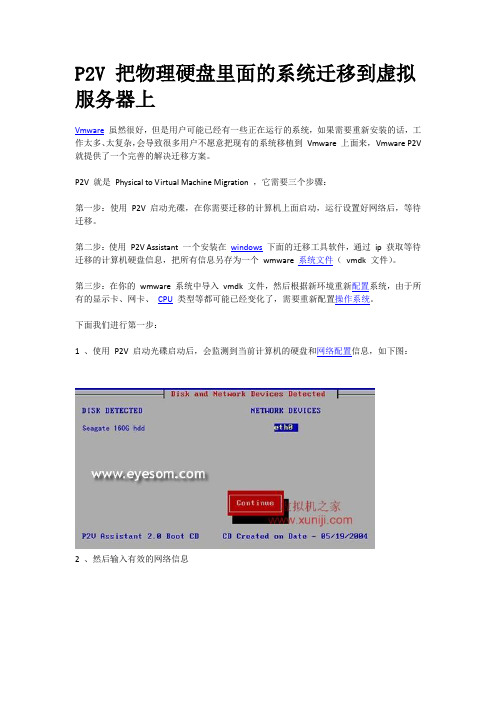
P2V 把物理硬盘里面的系统迁移到虚拟服务器上Vmware虽然很好,但是用户可能已经有一些正在运行的系统,如果需要重新安装的话,工作太多、太复杂,会导致很多用户不愿意把现有的系统移植到Vmware 上面来,Vmware P2V 就提供了一个完善的解决迁移方案。
P2V 就是Physical to Virtual Machine Migration ,它需要三个步骤:第一步:使用P2V 启动光碟,在你需要迁移的计算机上面启动,运行设置好网络后,等待迁移。
第二步:使用P2V Assistant 一个安装在windows下面的迁移工具软件,通过ip 获取等待迁移的计算机硬盘信息,把所有信息另存为一个wmware 系统文件(vmdk 文件)。
第三步:在你的wmware 系统中导入vmdk 文件,然后根据新环境重新配置系统,由于所有的显示卡、网卡、CPU类型等都可能已经变化了,需要重新配置操作系统。
下面我们进行第一步:1 、使用P2V 启动光碟启动后,会监测到当前计算机的硬盘和网络配置信息,如下图:2 、然后输入有效的网络信息3 、当你选择了OK 后,这里已经在等待迁移服务了4 、你在另外一台windows 电脑里面运行P2V Assistant, 选择从物理硬盘移植到虚拟硬盘的选项,界面如下:5 、输入正在等待服务的那台电脑的IP 地址,6、如果正确,P2V Assistant 会获得你等待服务的那台电脑的硬盘信息,如下:7、确定选项8、确定你希望把该物理硬盘克隆为虚拟硬盘系统的文件名称,文件的后辍为vmdk 。
9、经过一段时间,前已完成,在Vmware Esx 服务器或Gsx 服务器中导入刚才你前移过来的vmdk 文件,然后启动,进行必要的系统配置,就完成了。
- 1、下载文档前请自行甄别文档内容的完整性,平台不提供额外的编辑、内容补充、找答案等附加服务。
- 2、"仅部分预览"的文档,不可在线预览部分如存在完整性等问题,可反馈申请退款(可完整预览的文档不适用该条件!)。
- 3、如文档侵犯您的权益,请联系客服反馈,我们会尽快为您处理(人工客服工作时间:9:00-18:30)。
使用V M w a r e-物理机
迁移到虚拟机(P2V) -CAL-FENGHAI-(2020YEAR-YICAI)_JINGBIAN
VM物理机迁移虚拟机
1.准备工作:
以下是成功迁移的注意事项:
确保vConverter服务器、ESX Server和源物理服务器三者能相互通讯;
在源服务器上,确保Windows Installer、 Workstation、Server、TCP/IP NetBIOS Helper、Volume Shadow Copy service等相关服务启动;
尽量关闭服务器防火墙;
确保VMware Converter的Windows服务正在运行;
确保在源服务器的C盘驱动器上,你至少有200 MB的可用空间;
确保所需的在源服务器和VirtualCenter(VC )以及VMware ESX之间的TCP / UDP端口是开放的;
2.开始操作:
我们可以利用“调度任务”可以实现物理机的迁移。
确认vCenter中存在vCenter Converter插件
在vCenter中打开[文件]->[新建]->[已调度任务]
选择[导入计算机]调试任务,单击[确定]
首先要定义数据源,出现[导入向导]界面,单击[下一步]
填写物理机的IP地址、用户名和密码,单击[下一步]
提示需要远程安装vCenter Converter Agent并选择成功迁移后删掉此Agent,单击[是]
自定义硬盘大小,单击[下一步] 还不明白为啥这不能保持其大小
下面进行目标虚拟机的设置,单击[下一步]
填写虚拟机的名称和清单位置,单击[下一步]
选择虚拟机的运行的主机,单击[下一步]
为虚拟机选择资源池,单击[下一步]
选择虚拟机的数据存放位置,单击[下一步]
为虚拟机选择网卡数,单击[下一步]
接下来要自定义虚拟机,选择安装VMware Tools、自定义虚拟机的标识并删除系统的还原检查点,单击[下一步]
填写[虚拟机的名称]、[所有者名称]和[单位]名称,单击[下一步]
输入操作系统的cdkey,选择连接数,单击[下一步]
为虚拟机选择正确的时区,单击[下一步]
配置虚拟机的网卡,单击[下一步]
将虚拟机加入到网络中,单击[下一步]
选择调度的时间,单击[下一步]
确认设置无误后就可以单击完成后开始转移了
此时就可以看到改虚拟机了,在近期任务中可以看到转移的进度。
完成后就可以看到虚拟机根据要求启动进入操作系统中了。
